win7怎麼關閉系統更新的步驟教學
關閉系統更新
win系統更新關閉
關閉win系統更新
在win7系統中電腦裝置的時候系統就會有自備一個可以自動更新系統補丁的工具,所以系統會進行不定時的更新,但是時間久了自動更新的那些文件多了就會佔用系統盤的空間,這樣也會導致電腦運作速度變慢,今天來跟大家說說win7怎麼該你係統更新的步驟教程,大家一起來看看吧。
1、點選電腦左下角開始選單,找到控制台,點選開啟。
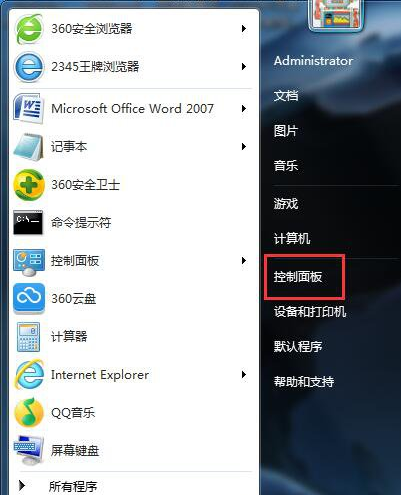
2、選擇系統安全,點選開啟。
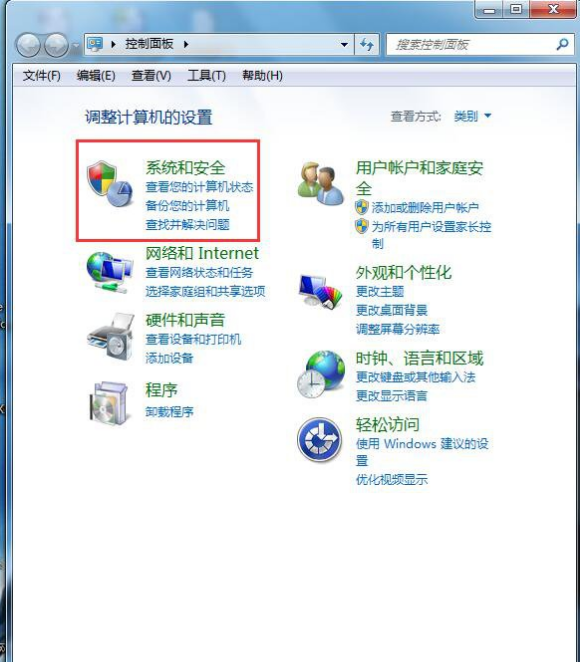
3、點選Windows Update 開啟。

4、左邊欄選擇,更改設置,開啟。
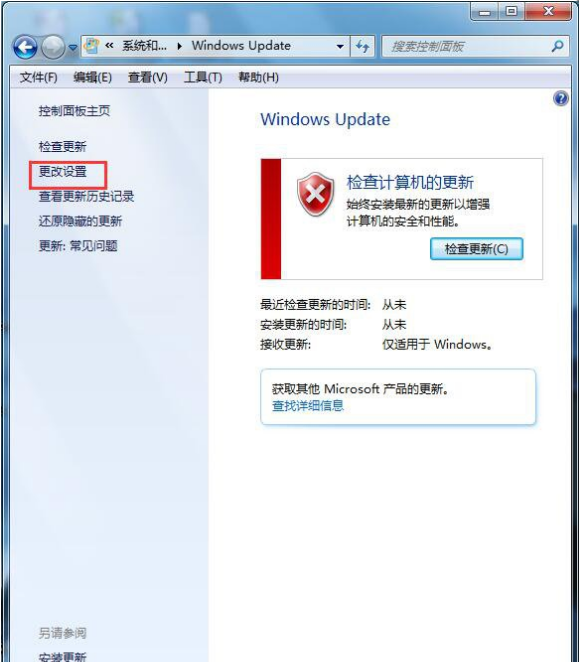
5、選擇下拉欄,選擇除了「自動更新(建議)」以外的其它選項,點擊確定。
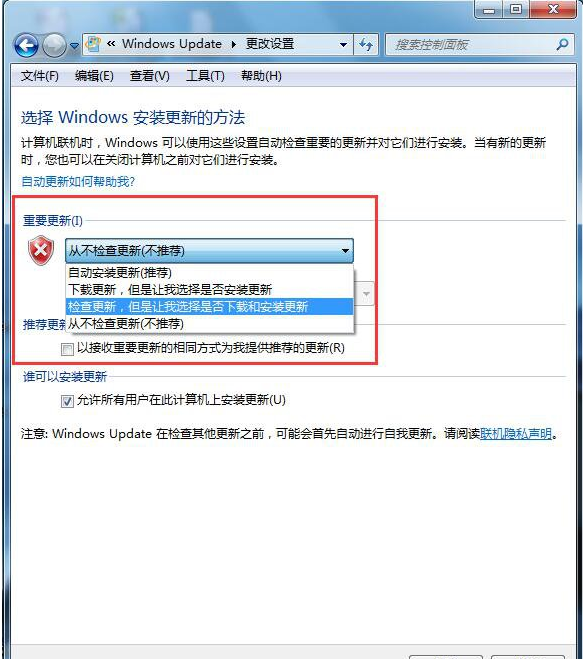
以上就是win7怎麼關閉系統更新的步驟教學啦,希望能幫助大家。
以上是win7怎麼關閉系統更新的步驟教學的詳細內容。更多資訊請關注PHP中文網其他相關文章!
本網站聲明
本文內容由網友自願投稿,版權歸原作者所有。本站不承擔相應的法律責任。如發現涉嫌抄襲或侵權的內容,請聯絡admin@php.cn

熱AI工具

Undresser.AI Undress
人工智慧驅動的應用程序,用於創建逼真的裸體照片

AI Clothes Remover
用於從照片中去除衣服的線上人工智慧工具。

Undress AI Tool
免費脫衣圖片

Clothoff.io
AI脫衣器

AI Hentai Generator
免費產生 AI 無盡。

熱門文章
R.E.P.O.能量晶體解釋及其做什麼(黃色晶體)
3 週前
By 尊渡假赌尊渡假赌尊渡假赌
R.E.P.O.最佳圖形設置
3 週前
By 尊渡假赌尊渡假赌尊渡假赌
刺客信條陰影:貝殼謎語解決方案
2 週前
By DDD
R.E.P.O.如果您聽不到任何人,如何修復音頻
3 週前
By 尊渡假赌尊渡假赌尊渡假赌
WWE 2K25:如何解鎖Myrise中的所有內容
4 週前
By 尊渡假赌尊渡假赌尊渡假赌

熱工具

記事本++7.3.1
好用且免費的程式碼編輯器

SublimeText3漢化版
中文版,非常好用

禪工作室 13.0.1
強大的PHP整合開發環境

Dreamweaver CS6
視覺化網頁開發工具

SublimeText3 Mac版
神級程式碼編輯軟體(SublimeText3)





